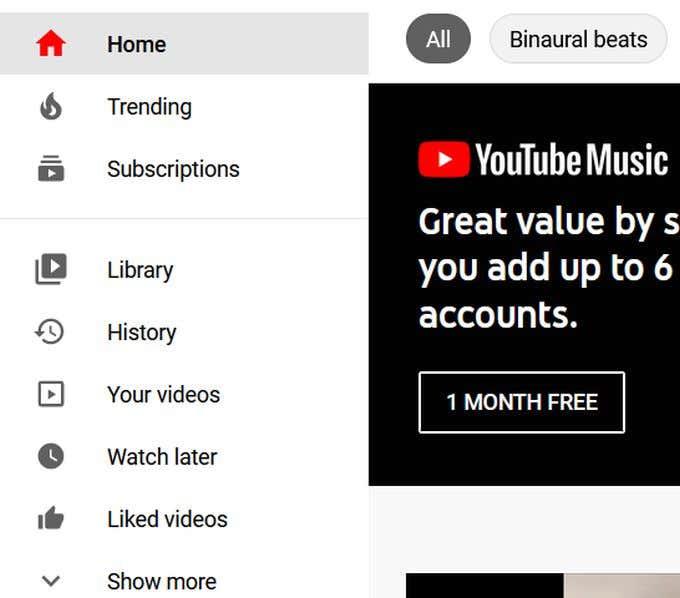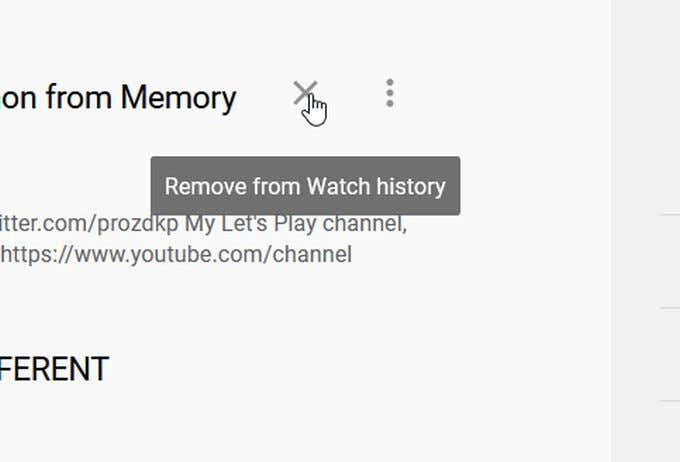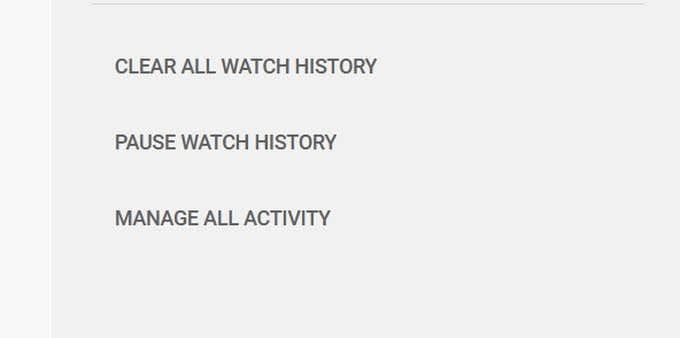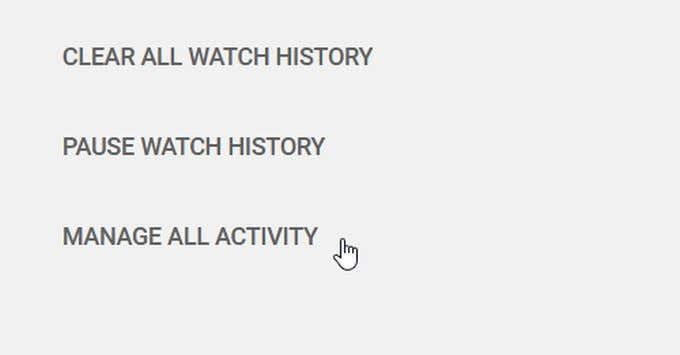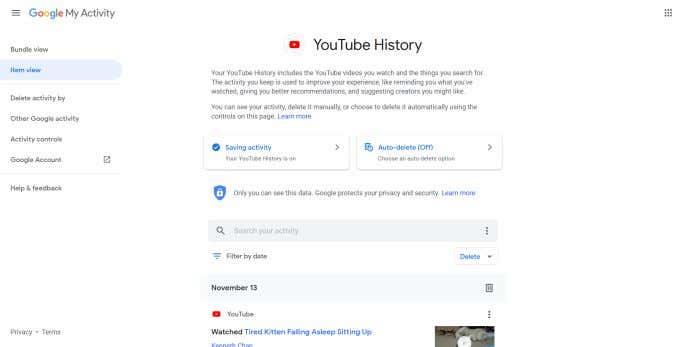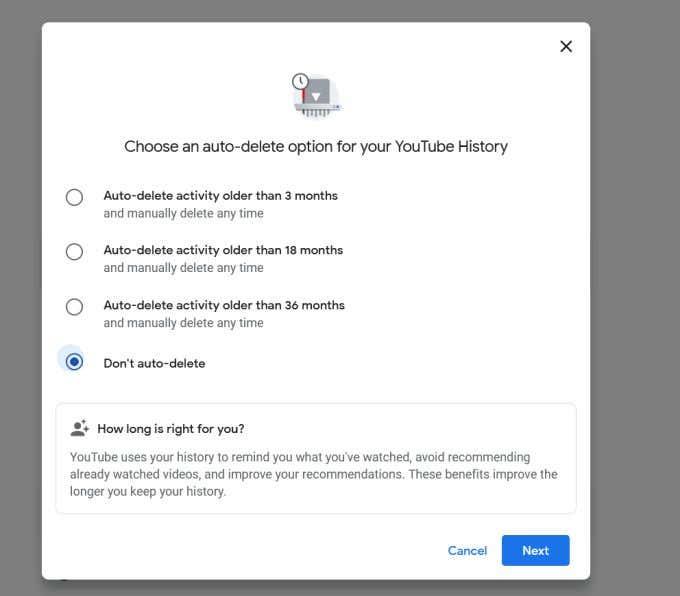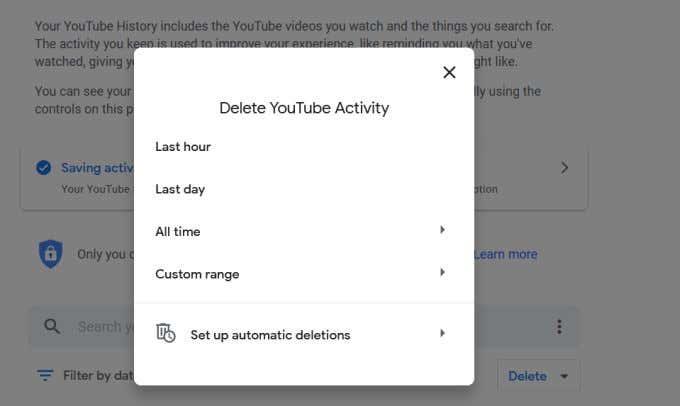Quando fai clic su Riproduci su un video, YouTube salva la cronologia delle visualizzazioni e qualsiasi ricerca effettuata. YouTube lo fa per stimare le tue abitudini di navigazione. Queste scelte dicono a YouTube cosa consigliarti la prossima volta. Come Google, velocizza anche la ricerca e la navigazione sul sito di video.
Se non vuoi che ciò accada, puoi uscire dal tuo account YouTube o utilizzare il sito in una finestra privata del browser o la modalità di navigazione in incognito su dispositivo mobile . Ma se hai già effettuato l'accesso e vuoi solo eliminare la cronologia di YouTube e l'attività di ricerca, ecco come farlo.

Come eliminare la cronologia delle visualizzazioni di YouTube
Accedi al tuo account YouTube. Segui i passaggi seguenti per cancellare qualsiasi registrazione di tutto ciò che hai guardato sul sito.
- Scendi sul lato sinistro della home page di YouTube. Fai clic su Cronologia per aprire la cronologia visualizzazioni.
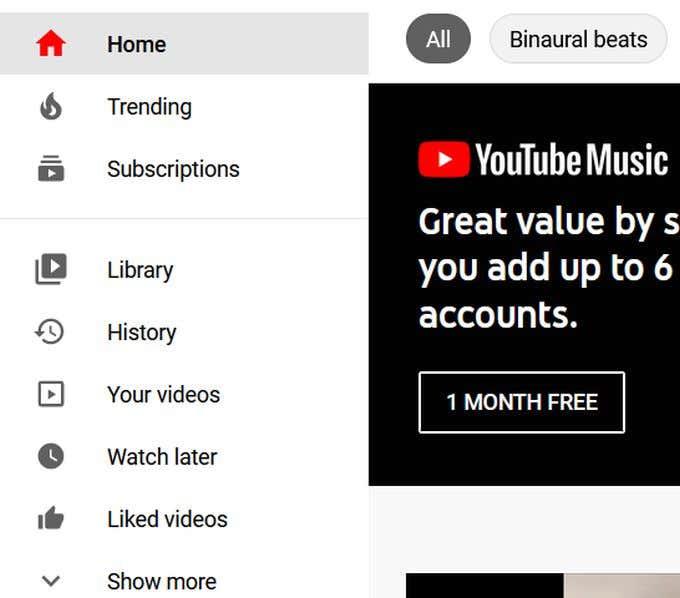
- Sulla destra, vedrai l' elenco dei tipi di cronologia che ti consente di scegliere la natura specifica della tua cronologia di YouTube. La cronologia visualizzazioni è selezionata per impostazione predefinita.
Per eliminare singoli video, passa il mouse sopra il video che desideri eliminare, quindi fai clic sulla X che appare su di esso.
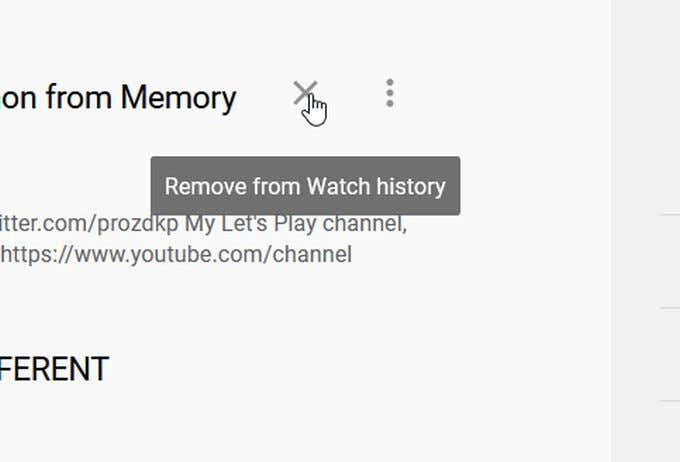
- Se desideri cancellare tutta la cronologia delle visualizzazioni, guarda nella parte inferiore dell'elenco sul lato destro e fai clic su Cancella tutta la cronologia delle visualizzazioni .
Se lo desideri, puoi anche fare clic su Sospendi cronologia visualizzazioni per impedire a YouTube di salvare una cronologia dei video guardati.
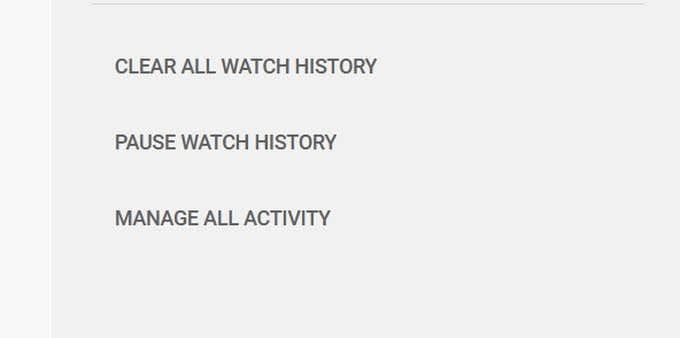
Come eliminare la cronologia delle ricerche di YouTube
- Vai di nuovo alla pagina Cronologia dopo aver effettuato l'accesso a YouTube.
- Sul lato destro, assicurati che la cronologia delle ricerche sia selezionata dall'elenco. La cronologia delle ricerche di YouTube dovrebbe quindi essere visualizzata.
- Passa il mouse sopra le query di ricerca che desideri eliminare e fai clic sulla X che appare sopra di esse. Come la cronologia delle visualizzazioni, puoi cancellare tutta la cronologia delle ricerche o metterla in pausa selezionando queste opzioni nella barra laterale di destra.
Come eliminare i commenti di YouTube
- Nella stessa pagina Cronologia, guarda l' elenco dei tipi di cronologia sulla destra e seleziona Commenti .
- Passa il mouse su un commento che desideri eliminare e fai clic sui tre punti verticali che appaiono sopra di esso.
- Seleziona Elimina o Modifica se preferisci semplicemente modificare il tuo commento.
Come trovare e modificare tutte le attività di YouTube
È anche possibile vedere tutta la tua attività su YouTube contemporaneamente e puoi anche modificare ed eliminare la cronologia di YouTube da qui. Puoi anche scegliere se salvare determinate attività, attivare l'eliminazione automatica per le attività di YouTube e altro ancora.
Per trovare tutte le tue attività, procedi nel seguente modo:
- Sul lato sinistro della pagina principale di YouTube, fai clic su Cronologia .
- Nella barra laterale destra di questa pagina, seleziona Gestisci tutte le attività . La pagina dell'account Google Le mie attività si aprirà in una nuova scheda in cui puoi vedere tutta la cronologia di YouTube raccolta.
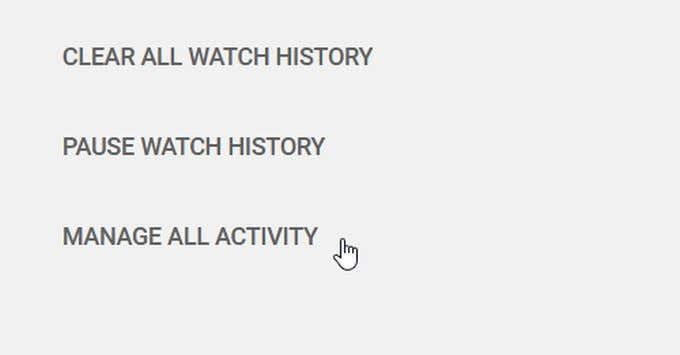
Noterai due opzioni importanti posizionate sopra la cronologia.
Attività di salvataggio: se questa opzione è selezionata, la cronologia delle visualizzazioni e delle ricerche di YouTube viene salvata. Se fai clic su questa opzione, puoi impedire a YouTube di salvare la cronologia delle visualizzazioni, la cronologia delle ricerche o entrambe.
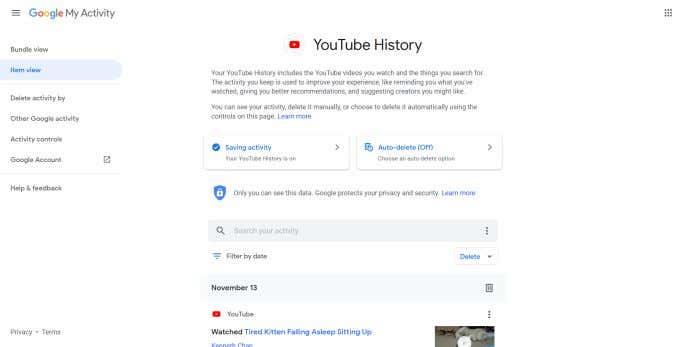
Eliminazione automatica: puoi consentire a YouTube di eliminare automaticamente tutte le attività dopo un certo periodo di tempo. Per fare ciò, fai clic sul pulsante Elimina automaticamente . Nella finestra successiva, scegli l'eliminazione automatica dell'attività dopo 3 mesi, 18 mesi o 36 mesi. Dopo aver scelto un'opzione, seleziona Avanti per salvare le tue preferenze.
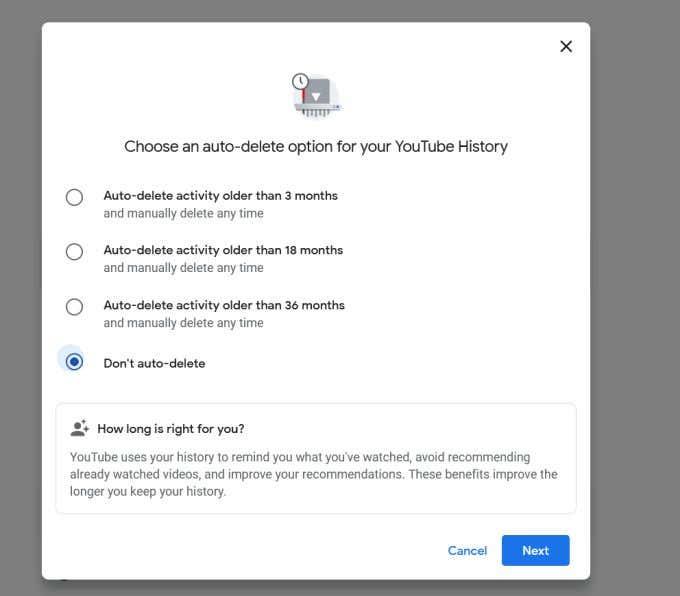
Hai anche la possibilità di cercare nella tua attività se c'è qualcosa di specifico che desideri eliminare. È possibile fare clic sul pulsante Filtra per data per scegliere un periodo di tempo in cui eseguire la ricerca. Puoi utilizzare i risultati per cercare un determinato video da guardare di nuovo o rimuoverlo dall'elenco.
Puoi eliminare questa attività in blocchi di ogni giorno oppure puoi eliminare ogni attività singolarmente. È sufficiente fare clic sull'icona del cestino per eliminare l'attività di un giorno nel suo insieme oppure toccare i tre punti verticali in alto a destra di una singola attività salvata e premere Elimina .
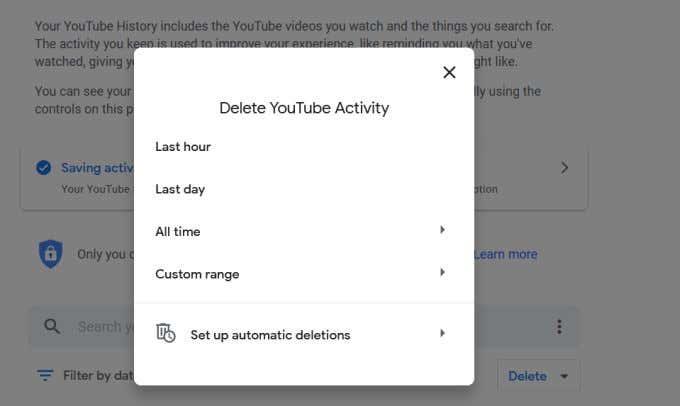
Infine, sul lato sinistro della schermata Le mie attività di Google, vedrai un'opzione chiamata Elimina attività per .
Se fai clic su questo, verrà visualizzata una finestra in cui puoi eliminare l'attività di YouTube nell'ultima ora, nell'ultimo giorno o da sempre. Puoi anche scegliere un intervallo di tempo personalizzato per eliminare i video che rientrano in esso.
Puoi recuperare la cronologia di YouTube cancellata?
Tieni presente che una volta eliminata la tua attività su YouTube, non sarai più in grado di ritrovarla. Inoltre, a seconda di ciò che elimini, puoi modificare ciò che YouTube ti mostra e ti consiglia .
Inoltre, non sarai in grado di vedere le ricerche passate nella barra di ricerca di YouTube. Pertanto, quando elimini la cronologia di YouTube salvata e l'attività di ricerca, tieni presente che inizierai da zero.